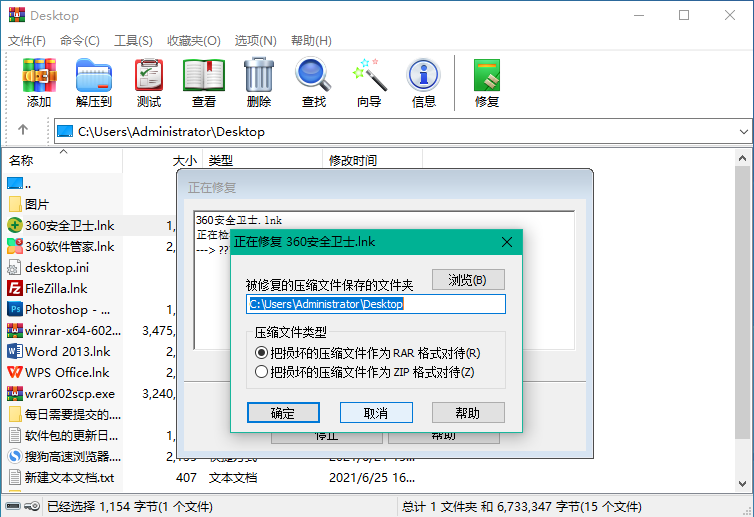WinRAR 7.00
1.可以解超过4GB的压缩文件:
对于RAR压缩文件格式,支持大于1GB的压缩字典大小,取决于可用的物理内存大小,可以选择多达64GB的字典。
可以为超过4GB的字典指定无二次限制(Notpowerof2)的字典大小。所以我们不限于4.8、16、32、64系列,而且可以使用5GB或22GB这样的值。
只有WinRAR7.0或更高版本可以解压含有超过4GB字典的压缩文件。增加字典大小可以为含有相距甚远的重复块的大文件提高压缩率,例如虚拟机磁盘镜像文件。它也能高效处理固实压缩文件中类似的大文件集合,例如按版本或本地化区分的软件ISO镜像文件集。
2.关于“允许解压的字典大小最大值”:
如果已解压RAR压缩文件中的字典大小超过在“设置/压缩”中指定的“允许解压的字典大小最大值”,则WinRAR将发送允许取消或继续操作的提示,这么做是为了防止意外分配过多的内存。
在命令行模式中,WinRAR默认拒绝解压其中的字典超过4GB的压缩文件。请使用-md或-mdx来允许解压高达或包含指定大小的字典,与-md不同的是,-mdx仅适用于解压,而且可以将其添加到RAR环境变量,不影响归档命令。
3.压缩文件名称和参数:
设置/压缩”中的“定义字典大小”对话框可以用来定义与“压缩文件名称和参数”对话框中的“字典大小”字段相关联的下拉列表中建议的字典大小。
4.优化的备选搜索算法:
在创建RAR压缩文件时,可以使用专为定位相距甚远的数据块而进行优化的备选搜索算法。该算法有助于改进压缩率,而且有时还能为冗余数据(例如较大的文本文件)加快速度。
对于某些类型的数据,它会提高内存使用率,而且可能会减缓压缩速度。可以通过“高级压缩参数”对话框中的“远程搜素(longrangesearch)“选项或・mdl[+1-]参数,启用或禁用该算法。如果选定“自动”选项,WinRAR将取决于压缩方式、字典大小或其他参数来应用远程搜索。
超过4GB的字典都需要该选项,因此这些字典会忽视将其禁用的选项。
5.详尽搜索(Exhaustivesearch):
可以通过“高级压缩参数”对话框中的“详尽搜索(Exhaustivesearch)”选项或-mcx参数来启用慢得多也详尽得多的重复数据搜素和压缩算法。它可能会为某些类型的冗余数据提供额外的压缩率,但是压缩速度也会慢得多。
需要“远程搜素”来高效地实施该模式,因此“详尽搜素”选项会自动启用它。
“远程搜素”和“详尽搜素”都不影响已创建压缩文件的兼容性。因此如果字典大小处于128KB-4GB这个范围,5.0及之后的所有WinRAR版本都能解压使用这些搜索选项创建的压缩文件。
6.路径长度:
已将路径长度的最大值从2047扩大到65535个字符。
7.不再支持以RAR4.×格式:
不再支持以RAR4.x格式创建压缩文件。
已删除针对该格式的选项和参数。
它不影响WinRAR中包含的RAR4.x压缩文件解压缩。
8."设置/安全"对话框中的"传送MarkoftheWeb":
“设置/安全”对话框中的“传送MarkoftheWeb”选项控制将压缩文件的MarkoftheWeb是由Internet浏览器添加到已下载文件中的安全区信息。出于安全目的,各种软件都可以使用该信息。
只有GUIWinRAR支持MarkoftheWeb,无论该选项如何设置,控制台RAR都不会传送该信息。
9.可以在“设置/文件列表/列”中启用“属性”列”:
可以在“设置/文件列表/列”中启用“属性”列。它显示文件属性缩写,例如“A”表示“压缩文件(Archive)”,“D”表示“字典(Directory)"。
如果文件属性不是这些WinRAR可以识别的属性,也会显示文件属性的数值。该值使用Windows属性的十六进制格式或针对Unix属性的八进制格式。
10.“Benchmark(基准)"命令:
“Benchmark(基准)”命令允许指定线程的精确数量,并将结果复制到剪贴板。已将有关WinRAR和Windows版本、CPU和内存的信息添加到“基准”窗口。
11.“设置/路径”中的“从解压路径移除多余的文件夹”:
“设置/路径”中的“从解压路径移除多余的文件夹”选项现在也适用于从WinRAR用户界面调用的解压命令,以及被解压到单独文件夹中的多个压缩文件。只要压缩文件根目录中没有其他文件夹或文件,仅当其名称匹配压缩文件名称和根归档的文件夹名称时,它就删除目标路径组件。
例如,如果我们将包含“Pictures”的根文件夹解压到“Pictures\”目标位置,它将删除目标路径中的一个“Pictures"。以前,它仅适用于从上下文菜单解压的单个压缩文件,而且不检查已压缩的文件夹名称是否匹配上个目标路径组件。
12.“设置/常规”中“界面”:
“设置/常规”中“界面”选项组内的“注释中的自动换行”切换压缩文件注释窗口中的自动换行模式。
13.压缩文件信息适用:
压缩文件信息对话框中的字典大小数据现在适用于bz2、lz、.tar.bz2、.tar.gz、.tar.lz和.tar.zst压缩文件。
14.-ol-参数:
-ol-参数禁止压缩和解压符号链接。
15.接受参数:
-sl[u]和-sm[u]参数识别[k|K|m|M|g]Gt门]大小单元,k表示千字节,K表示数千字节,m表示百万字节,M表示数百万字节,g表示十亿字节,G表示数十亿字节,t表示万亿字节,T表示数万亿字节。如果单位字符是“b”,“B”或不存在,则假定为字节。以前这些参数只接受字节。
16.SFXTempMode命令:
SFXTempMode命令接受可选的@setuser参数,允许修改临时文件夹的权限,因此只有当前用户可以访问它。如果SFX在其他账户下启动,则它禁止本地用户替换临时文件夹中的文件。
还能通过“高级SFX选项/模式”对话框中的“限制文件夹访问”选项来启用该选项。
一些安装程序可能在使用@setuser参数创建的文件夹中无法启动。
17.不为硬链接条目保存文件权限:
不为硬链接条目保存文件权限和NTFS备用流。只为这些条目引用的源文件保存它们。它允许减小压缩文件大小,因为在解压缩时,会将这些文件属性自动填写到硬链接副本。
18.“搜索结果”窗口:
在进行搜素时,键盘快捷方式(例如用于选择全部文件的Ctrl+A或用于解压已找到压缩文件的Alt+E)现在都能在“搜索结果”窗口中有效运行。以前,它们仅在搜素完成后才能使用。
19.-v[unit]参数:
-v[unit]参数会将“”和“T”识别为万亿字节和数万亿字节的卷大小单元。
20.“额外参数”字段:
如果在WinRAR压缩和解压缩对话框的“额外参数”字段内指定的参数中缺少前导“*字符,则会发送警告。也会为在RAR环境变量和rar.ini文件中缺少“”的参数发送警告。
以前将默默忽略这些存在错误格式的参数。
21.“转换压缩文件”命令:
“转换压缩文件”命令显示平滑流畅的总操作进度。以前,会在转换压缩文件后突然更新总进度,而且只在处理多个压缩文件时才可见。
22.压缩符号链接目标:
在压缩符号链接目标时,会显示正确的进度。
23.Global\Integration=0:
如果winrar.ini文件中存在“GlobaNlntegration=0°,则WinRAR“设置/集成”中的“集成WinRAR到外壳”选项将呈灰色状态。
24.64-位SFX模块:
64-位的WinRAR版本在默认情况下使用64-位SFX模块。需要64-位的SFX模块来解压缩使用的字典超过1GB的压缩文件。已将32-位模块重命名为Default32.SFX.Zip32.SFX和WinCon32.SFX。
25.MaxDictA和MaxDictE变量:
可在“HKEYCURRENT-USER\Software\WinRAR\Policy”注册表项中的MaxDictA和MaxDictE变量中,以千兆字节为单位指定用于压缩和解压缩的允许字典大小最大值。
如果这些变量小于WinRAR界面中定义的相应值,则它们将要盖界面值。
26.过滤掉字符27:
控制台RAR从屏幕输出中过滤掉字符27.它是出于安全原因而这么做的,因为此字符可用于在某些终端应用程序中声明ANSI转义控制序列。
我们感谢SiddharthDushantha告诉我们这个问题。
27.问题修复:
a)以前可以覆盖从压缩文件传播到已解压文件的MarkoftheWeb,并能使用特制的crafted.rar归档,修改其安全区信息。
我们感谢来自DEVCOREResearchTeam的OrangeTsai和NiNi,与TrendMicroZeroDayInitiative合作,告知我们这个安全问题。
不像WinRAR,unrar.dll库不传播归档MarkoftheWeb,而是将其留在caller应用程序,以便将其分配给已解压的文件,因此unrar.dll不受此问题的影响;
b)已修复如果将winrar.ini用于存储设置,而且在非管理员用户账户下启动WinRAR,则不保存“设置/集成”中的“用户自定义压缩文件扩展名”字段这个问题。
WinRAR 6.22
问题修复:
a)已修复在从由版本低于2.0的RAR创建的固实压缩文件中解压个别文件时,WinRAR6.20和6.21会解压失败的问题。这不影响整个压缩文件的解压,解压还是在正确执行;
b)已修复在WinRAR文件列表中将Unix ARJ压缩文件中的文件错误地显示为文件夹的问题; c)已修复在解压前设置了“完成时:关闭WinRAR”这个选项,而且在WinRAR中打开了压缩文件,则忽略“在资源管理器中显示文件” 这个解压选项的问题; d)已修复内部查看器状态栏中的文件大小值不包含字节顺序标记字段,为Unicode文件显示比实际大小更小的值这一问题。
e)修复了6.10中文版本中压缩配置文件的问题。
WinRAR 6.21
1.恢复文件和文件夹的修改时间戳:
在解压缩基于TAR和TAR的压缩文件(例如tar.gz和tar.bz2)时,将恢复文件和文件夹的修改时间戳。以前仅为这些压缩文件格式设置文件的修改时间戳。
2.大小超过128MB的.tar.zst:
已为字典大小超过128MB的.tar.zst压缩文件添加解压缩。WinRAR6.20允许.zst字典,但不允许.tar.zst。
3.支持-ed和-e+d参数:
现在ZIP压缩文件也支持-ed和-e+d参数。以前,它们仅适用于RAR压缩文件。
4.问题修复:
a)已修复如果在RAR压缩文件中存在加密文件后,又在其中保存了未加密的文件,而且在同一个解压命令中解压这两个文件,则WinRAR6.20无法解压未加密的文件这一问题;
b)已修复在某些情况下,可能在打开错误消息的第二行显示文件打开错误的详细出错原因这一问题。

 WinRAR个人免费版重磅发布由国内软众信息WinRAR独家总代理商发布,中文版完全免费。WINRAR个人免费版提供了更好的更新性能,快速打开信息默认参数也更加优化,实现了压缩文件的更快打开时间。
WinRAR个人免费版重磅发布由国内软众信息WinRAR独家总代理商发布,中文版完全免费。WINRAR个人免费版提供了更好的更新性能,快速打开信息默认参数也更加优化,实现了压缩文件的更快打开时间。